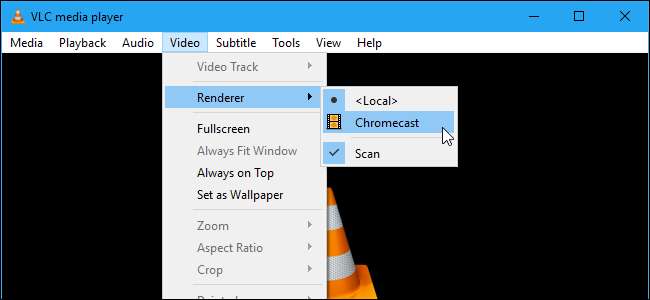
VLC の開発者は取り組んできました Chromecast しばらくの間サポートされ、バージョン3.0でようやく利用可能になりました。つまり、PCのVLCメディアプレーヤーからテレビに接続されたChromecastにビデオファイルとオーディオファイルをストリーミングできるようになりました。
注:この機能はVLCの安定バージョンに含まれていますが、扱いにくい場合があります。完全に機能すると報告する人もいれば、そうではなく、特定の種類のメディアファイルに問題があると報告する人もいます。経験はさまざまですが、それが自分に合っているかどうかを確認する価値があります。時間の経過とともに改善されるはずです。
必要なもの
この機能は現在、WindowsおよびMac用のVLCのバージョン3.0でのみ利用可能であるため、WindowsPCまたはMacと VLCの最新バージョン 続ける。
ああ、もちろん、Chromecastデバイス、またはNVIDIASHIELDのようなAndroidTVデバイス(Chromecast標準ストリームも受け入れることができるため)、またはソフトウェアとしてAndroid TVを使用するテレビ(ソニーの1つなど)が必要です。新しいテレビ)。ストリーミングに使用しているPCまたはMacは、有線または無線のChromecastデバイスと同じローカルネットワーク上にある必要があります。
VLCからビデオをキャストする方法
適切なバージョンのVLCをダウンロードしてインストールしたら、開始できます。まず、Chromecastとテレビがオンになっていることを確認します。
VLCには「キャスト」アイコンはありません。少なくとも現時点ではありません。 Chromecastを見つけるには、[再生]> [レンダラー]> [スキャン]をクリックする必要があります。 Chromecastがすでにメニューに表示されている場合は、リストでクリックします。
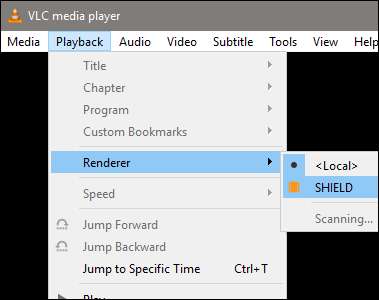
VLCでビデオファイルを開き、「再生」ボタンをクリックします。 [メディア]> [ファイルを開く]メニューを使用するか、ファイルマネージャーからVLCウィンドウにビデオファイルをドラッグアンドドロップします。
動画を再生しようとすると、「安全でないサイト」というプロンプトが表示されます。 [証明書を表示]をクリックして、Chromecastのセキュリティ証明書を表示します。
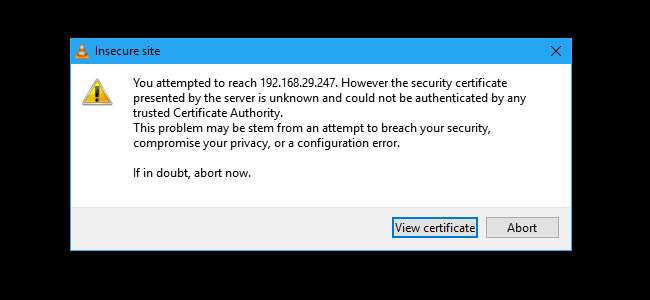
[恒久的に受け入れる]をクリックして、Chromecastの証明書を受け入れます。
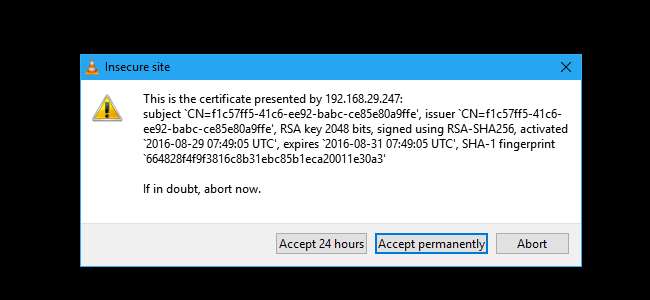
同意するとすぐに動画ファイルの再生がChromecastで開始され、ChromecastがパソコンのVLCプレーヤーからファイルをストリーミングします。 VLCウィンドウのコントロールを使用して、一時停止、早送り、巻き戻し、その他の方法で再生を制御します。

将来ストリーミングを試す場合は、[再生]> [レンダリング]メニューを使用してスキャンして接続する必要があります。その後、証明書プロンプトを再度受け入れることなく、ビデオファイルを再生できます。
繰り返しますが、この機能はまだ開発中です。 PCとSHIELDでテストしたところ、ビデオが再生され、多くのフレームが失われ、オーディオが約1秒非同期になりました。執筆時点では、ビデオを再生する他のほとんどの方法が適しています。たとえば、ローカルメディアをフラッシュドライブにロードし、スマートTVまたはセットトップボックスを介して再生します。
助けて、うまくいかなかった!
問題がありますか?この機能は、オーブンでもう少し時間がかかる場合があります。このVLC機能が現時点でうまく機能しない場合は、試してみてください Chromecastでローカルビデオファイルを視聴する別の方法 。
具体的には、パソコンのデスクトップ動画をChromecastにストリーミングする簡単な方法があります GoogleChromeの組み込みのキャストツールを使用する 。開始するには、Chromeを任意のウェブサイトで開き、Chromecastアイコンをクリックするか、メニューボタンをクリックして[キャスト]をクリックします。
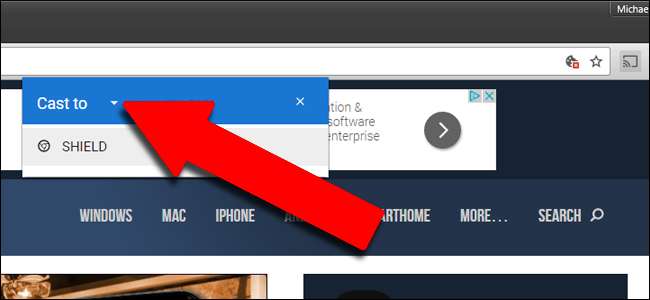
[キャスト先]の横にあるドロップダウンメニューを選択し、ソースを[Chrome]タブから[キャストデスクトップ]に変更します。次に、ChromecastまたはAndroidTVデバイスを選択します。
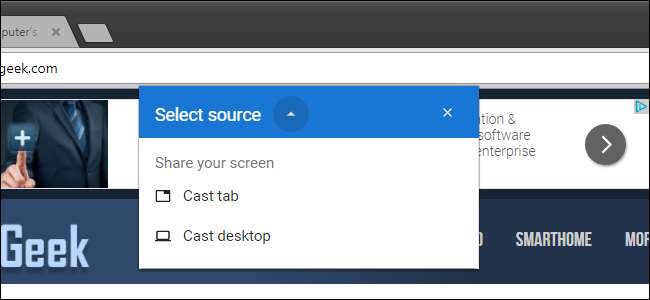
Chromecastが画面全体をブロードキャストしたら、VLCを開いて動画を全画面で再生します。 Chromecastのビデオストリーミングプロトコルは品質ではなく速度に重点を置いているため、ビデオの品質は上記の手順よりもはるかに低くなることに注意してください。
VLCの安定バージョンにダウングレードする場合は、VLCのホームページにアクセスし、現在の安定ビルドをダウンロードしてインストールします。







